Лабораторная работа: Особенности интерфейса программы RightMark Audio Analyzer 6.0.3
Thoroughfrequencyresponsetest- в режиме тестирования АЧХ логарифмически нарастающим синусом используется более продолжительный тестовый сигнал.
Subwoofertest - тестируется только низкочастотный диапазон. Калибровочный сигнал также имеет более низкую частоту.
PlotTHDinsweptsinetest- строит график искажений в тесте АЧХ.
В настройках второго теста, перебором нарастающих по амплитуде постоянных по частоте синусоид, указывается количество тестовых частот, диапазон изменения амплитуд.
Настройка уровней
Ясно, что уровни записи и воспроизведения сильно влияют на уровень шумов и искажений в тестируемой цепи. Поэтому перед тестированием желательно отрегулировать уровни так, чтобы результаты тестирования были наилучшими. Можно проводить тестирование несколько раз и подбирать уровни для достижения наилучших результатов.
Инструкция для настройки уровней и режимов работы карт Creative доступна для скачивания на официальном сайте программы http :// audio . rightmark . org / download rus . shtml .
Рассмотрим наиболее типичную настройку уровней при тестировании полной цепи (ЦАП+АЦП) звуковой карты, когда выход "lineout" соединяется с входом "linein".
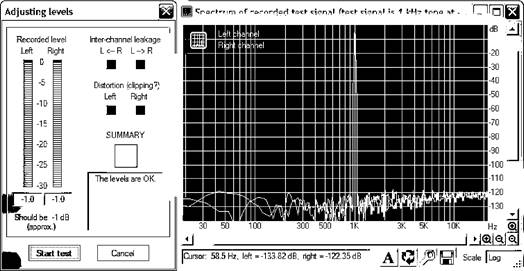
1. В микшере звуковой карты необходимо включить на воспроизведение только выходы "waveout" и "master". На запись следует включить только вход "linein". Для получения наиболее точных результатов выключите все эквалайзеры, 3D-эффекты и проч.
2. Уровни "waveout" на воспроизведении и "linein" на записи желательно выставить в положения по умолчанию. Это обычно положения от среднего до верхнего.
3. Запустить программу RMAA, выбрать в настройках звуковой карты нужные устройства для воспроизведения и записи и войти в режим настройки уровней (кнопка "AdjustI/Olevels").
4. Начнется настройка уровней звуковой карты. При этом по тестируемой цепи будут пропускаться сигнал с амплитудой -1 дБ. Отрегулируйте уровни записи и воспроизведения в микшере (точное совпадение не требуется, разница в 1 или 2 дБ вполне допустима). Сначала рекомендуется попытаться отрегулировать уровни с помощью только одного регулятора: "master". Если это не удастся, то можно двигать и регуляторы "waveout" и "linein". При регулировке необходимо следить, чтобы в спектре входного сигнала, изображаемом окне спектра не возникало нелинейных искажений.
Выберите нужные типы тестов в главном окне программы и нажмите кнопку "RUNTESTS!". После завершения тестирования можно просмотреть результаты в окне "Testresults" или выполнить те тесты, которые еще не проводились.
Просмотр результатов
В окне "Testresults" собрана информация обо всех проводившихся тестах
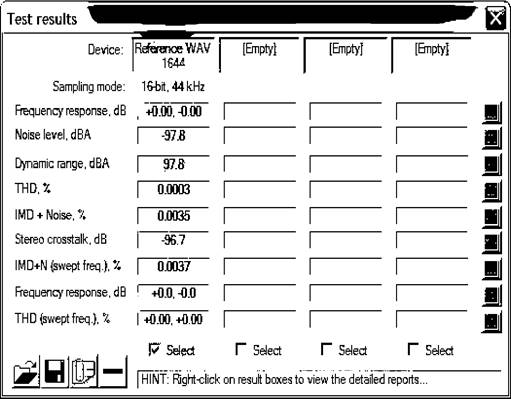
Окно поделено на 4 слота (4 вертикальных столбца), в каждый из которых могут быть записаны результаты одного набора тестов. Таким образом, можно одновременно загрузить результаты тестирования четырех устройств или четырех режимов устройств, в том числе самих тестовых файлов, сгенерированных программой. Для каждого теста в окне выводится краткий численный результат. Более подробный отчет о результатах теста можно получить, щелкнув правой кнопкой мыши на численном результате.
Вертикальный ряд кнопок справа от численных результатов позволяет просмотреть график спектра для соответствующего теста. Кнопки "Select" под слотами позволяют выбрать несколько слотов для сравнения результатов. Кнопки открытия и сохранения файлов позволяют загрузить или сохранить набор результатов в SAV-файл для последующего просмотра. В SAV-файле сохраняются все детали отчетов и графики спектра. Кнопка генерации HTML-отчета позволяет сгенерировать HTML-файл с результатами тестирования или со сравнением результатов из нескольких слотов. В HTML-отчет включаются все детальные отчеты и графики.
Окно спектра
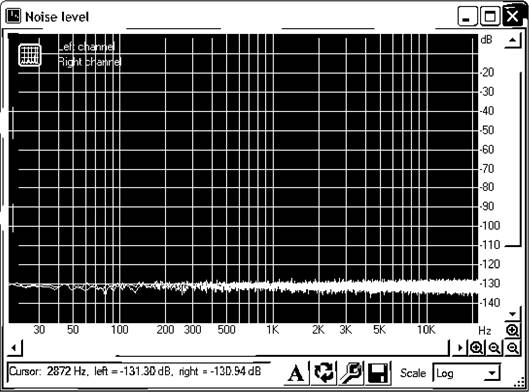
Элементы управления: ф| - приближение ф| - удаление
Элементы панели инструментов:
• Анти-алиасинг графика. Устраняет эффект ступенчатости при выводе на экран.
• Поменять графики местами - рисует правый канал на заднем плане, а левый - на переднем
• Настройка параметров отображения.
• Сохранение графика в графическом файле на диске.
• Scale: Log/Linear/Mel- масштаб: логарифмический, линейный, мелодический
Управление мышью: